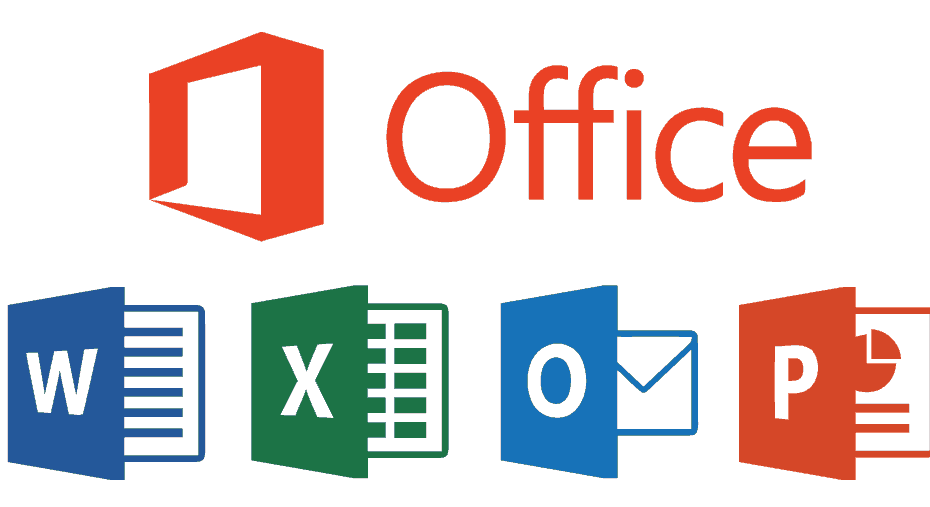See tarkvara parandab levinumad arvutivead, kaitseb teid failide kadumise, pahavara, riistvara tõrke eest ja optimeerib teie arvutit maksimaalse jõudluse saavutamiseks. Parandage arvutiga seotud probleemid ja eemaldage viirused nüüd kolme lihtsa sammuga:
- Laadige alla Restoro arvuti parandamise tööriist mis on varustatud patenteeritud tehnoloogiatega (saadaval patent siin).
- Klõpsake nuppu Käivitage skannimine leida Windowsi probleeme, mis võivad põhjustada probleeme arvutiga.
- Klõpsake nuppu Parandage kõik arvuti turvalisust ja jõudlust mõjutavate probleemide lahendamiseks
- Restoro on alla laadinud 0 lugejaid sel kuul.
Microsoft Office kasutab Office'i dokumendi vahemälu veendumaks, et Office'i failides tehtud muudatused on pilves salvestatud. Mõnikord võivad failid rakenduse järsu sulgemise tõttu rikutud või kahjustuda ja kuvada kontoridokumentide vahemälu tõrke.
Täielik viga loeb Office'i dokumentide vahemälule juurdepääsu korral ilmnes viga. Uuesti proovimiseks sulgege üleslaadimiskeskus ja avage see uuesti. Kui probleem püsib, teisaldage või kustutage vahemälu dialoogiboksis Üleslaadimiskeskuse sätted. Selle tõrke ilmnemisel saate selle probleemi tõrkeotsinguks oma Windowsi süsteemis teha järgmiselt.
Kas te ei pääse Office'i dokumentide vahemällu? Siin on, mida peate tegema
- Kustutage Microsoft Office'i dokumendi vahemälu
- Tapa Microsofti üleslaadimiskeskuse ülesanne / registrivõtmete kustutamine
- Desinstallige Skydrive
1. Kustutage Microsoft Office'i dokumendi vahemälu
Esimene selle vea parandamise meetod on Microsoft Office'i dokumendivahemälu käsitsi kustutamine. Vahemälu kustutamine ei mõjuta teie salvestatud dokumente, kuid aitab teil sünkroonimisprobleemi lahendada. Siin on kaheastmeline juhend sama tegemiseks.
Tehke puhas alglaadimine
Puhta alglaadimise sooritamine pole vajalik, kuid soovitatav. Selle eesmärk on tagada, et vahemälufaile ei laaditaks käivitamisel ja see takistab kasutajal neid kustutamast. Siin on, kuidas seda teha.
- Vajutage Windowsi klahv + R, dialoogiboksi Käivita avamiseks.
- Tüüp msconfig ja vajutage avamiseks sisestusklahvi Süsteemi konfiguratsioon.
- Klõpsake aknas Süsteemi konfiguratsioon nuppu Teenused vaheleht.
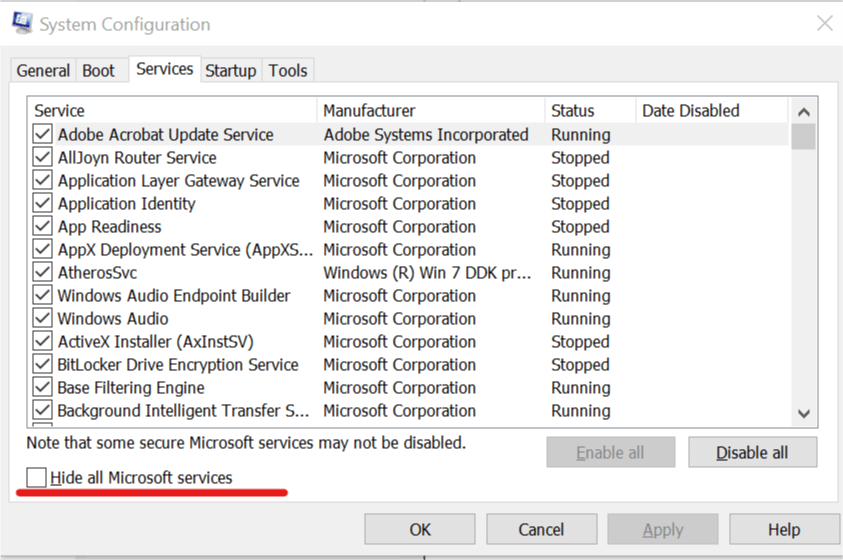
- Nüüd klõpsake nuppuPeida kõik Microsofti teenused ” valik. See peidab kõik olulised Microsofti teenused.
- Nüüd peate keelama kõik ülejäänud teenused. Klõpsake nuppuKeela kõik ” nuppu.
- Minge vahekaardile Startup ja klõpsake nuppu Avage tegumihaldur.
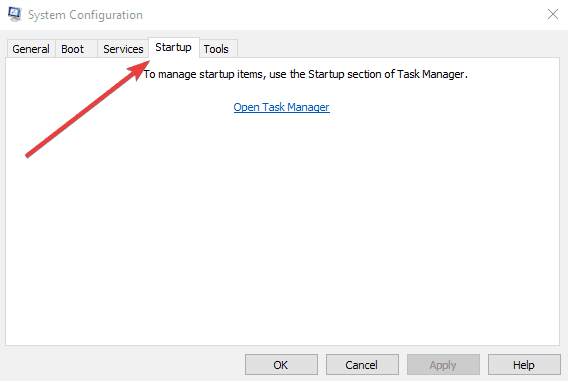
- Aknas Task Manager jaotise all Käivitamine vahekaardil, valige kõik käivitusrakendused ja klõpsake nuppu Keela. Keela kõik rakendused ükshaaval.
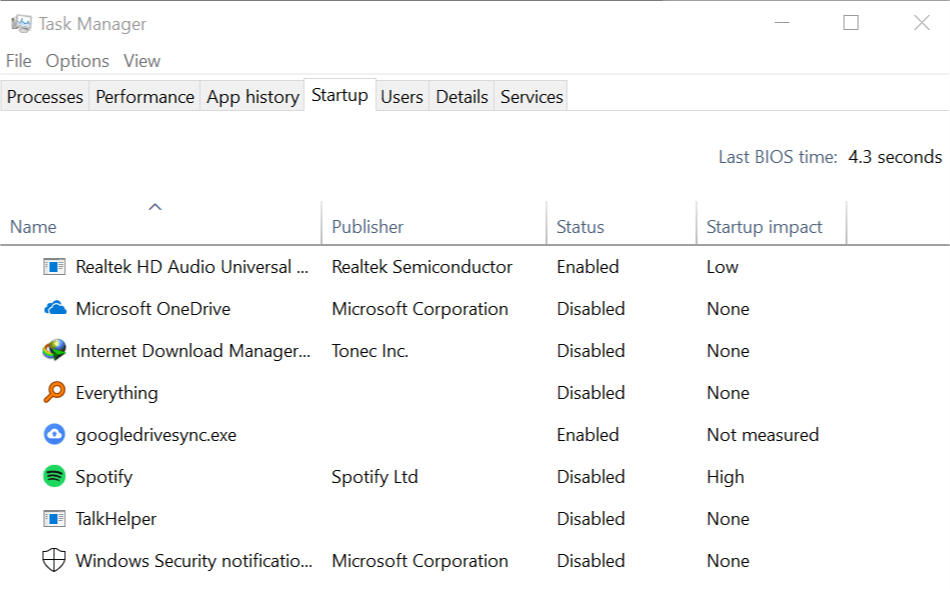
- Sulgege tegumihaldur ja minge tagasi Süsteemi konfiguratsioon aken.
- Klõpsake nuppu Rakenda ja seejärel klõpsake nuppu Okei muudatuste salvestamiseks.
- Sulgege süsteemikonfiguratsiooni aken ja taaskäivitage süsteem.
Kustutage Microsoft Office'i dokumendi vahemälu
Pärast süsteemi taaskäivitamist olekus Clean Boot tehke järgmist.
- Tüüp Microsofti üleslaadimiskeskus Cortana / otsinguribal.
- Kliki Microsofti üleslaadimiskeskus selle avamiseks.
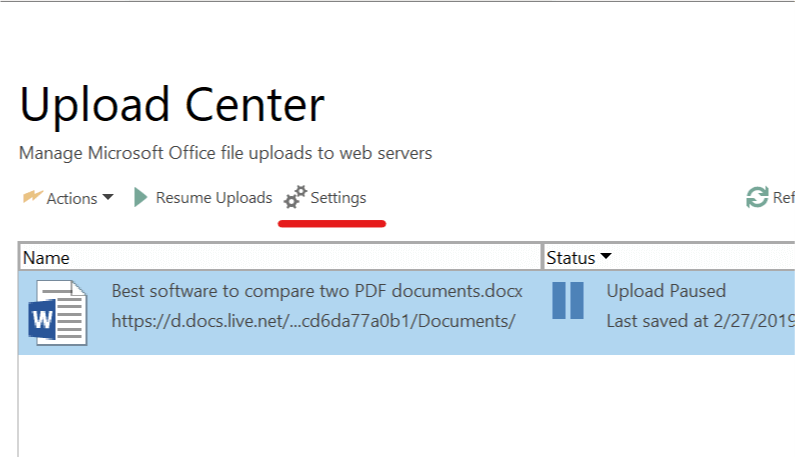
- Nüüd klõpsake nuppu Seaded.
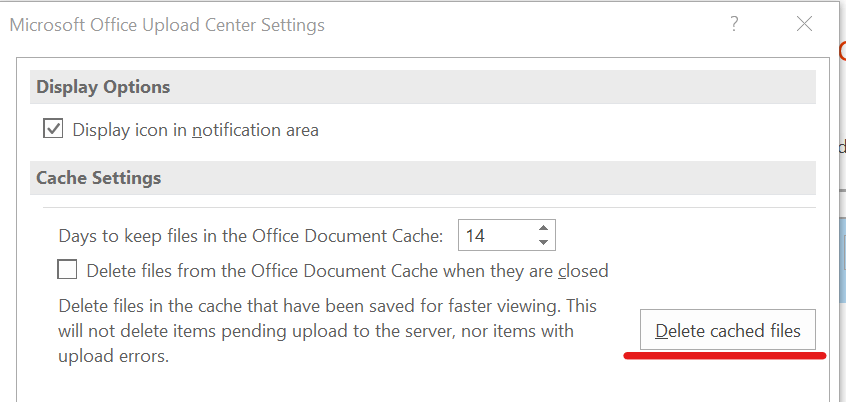
- Klõpsake nuppu Vahemällu salvestatud failide kustutamine vahemälu kustutamiseks. Klõpsake nuppu OKEI.
- Sulge Microsofti üleslaadimiskeskus.
Avage süsteemikonfiguratsioon ja lubage kõik keelatud teenused. Pärast taaskäivitamist oleksite pidanud lahendama Microsoft Office'i dokumendi vahemälu tõrke.
2. Tapa Microsofti üleslaadimiskeskuse ülesanne / registrivõtmete kustutamine
Käivitage süsteemiskaneerimine võimalike vigade avastamiseks

Laadige alla Restoro
Arvuti parandamise tööriist

Klõpsake nuppu Käivitage skannimine Windowsi probleemide leidmiseks.

Klõpsake nuppu Parandage kõik lahendada patenteeritud tehnoloogiatega seotud probleemid.
Turvaprobleeme ja aeglustusi põhjustavate vigade leidmiseks käivitage arvuti skannimine Restoro Repair Tooliga. Pärast skannimise lõppu asendab parandusprotsess kahjustatud failid värskete Windowsi failide ja komponentidega.
Kui probleem püsib, võite proovida üleslaadimiskeskuse teenused tappa ja seejärel vahemälufailid käsitsi kustutada. Kustutame ka mõned võtmed registriredaktorist. Siin on kolmeastmeline juhend sama tegemiseks.
Tapa üleslaadimiskeskuse ülesanne
- Paremklõpsake ikooni Tegumiriba ja valigeTask Manager”.
- Aastal Protsess klõpsake vahekaarti Nimi nime abil sortimiseks.
- Otsige protsessi nimegaMicrosoft Office'i üleslaadimiskeskus ”.
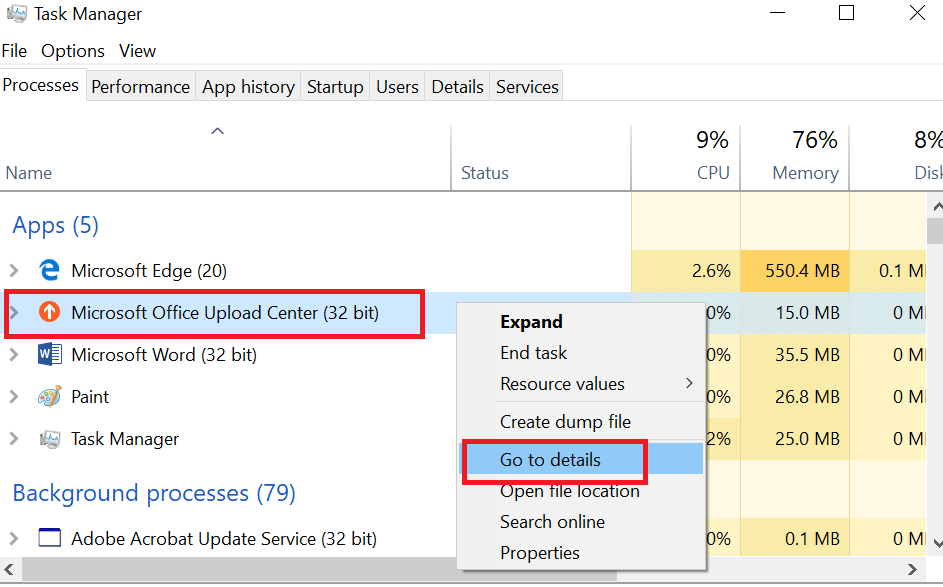
- Paremklõpsake Microsoft Office'i üleslaadimiskeskusel ja klõpsake nuppu "Mine üksikasjadesse ”.
- Siin näete kõiki teenuseid, misMicrosofti üleslaadimiskeskus ” kasutab.
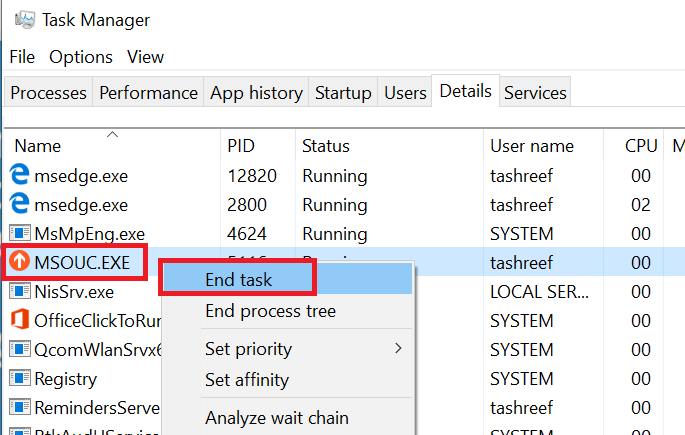
- Paremklõpsake nuppu „NSOUC.EXE” ja valige Lõpeta ülesanne.
- Vaadake, kas mõni muu Microsofti üleslaadimiskeskusega seotud teenus töötab. Valige kõik seotud teenused ja klõpsake nuppu Lõpeta ülesanne. Kui rohkem teenuseid ei leitud, sulgege tegumihaldur.
Kustutage FileIO registrivõtmed
- Vajutage Windowsi klahv + R.
- Tüüp regedit ja tabas Sisenema.

- Liikuge registriredaktoris järgmisse asukohta:
Arvuti \ HKEY_CURRENT_USER \ Tarkvara \ Microsoft \ Office \ 16.0 \ Common \ FileIO
- Kustutage kõik võtmed FileIO kausta.
- Sulgege registriredaktor.
Kas soovite blokeerida juurdepääsu registritöötlustööriistadele? Siit saate teada, kuidas seda õigesti teha!
Nimetage ja kustutage kaust OfficeFileCache
Märge: Kõigepealt veenduge, et lubate File Exploreris peidetud üksused, et peidetud üksused peidetud olla Office'i kaustas.
- Avage „File Explorer”.
- Klõpsake nuppu Vaade vaheleht.
- Jaotises Kuva / peida „Peidetud esemed” ruut on märgitud.
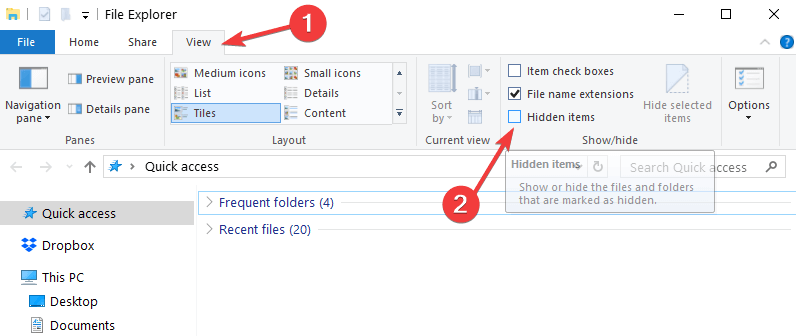
- Navigeerige File Exploreris järgmisse asukohta.
% userprofile% \ AppData \ Local \ Microsoft \ Office- Avage oma Office'i versioonikaust. Sel juhul on see kontor 2016/2019 nii et klõpsake nuppu 16.0. Kui kasutate Office 2013, klõpsake nuppu 15.0 kausta.
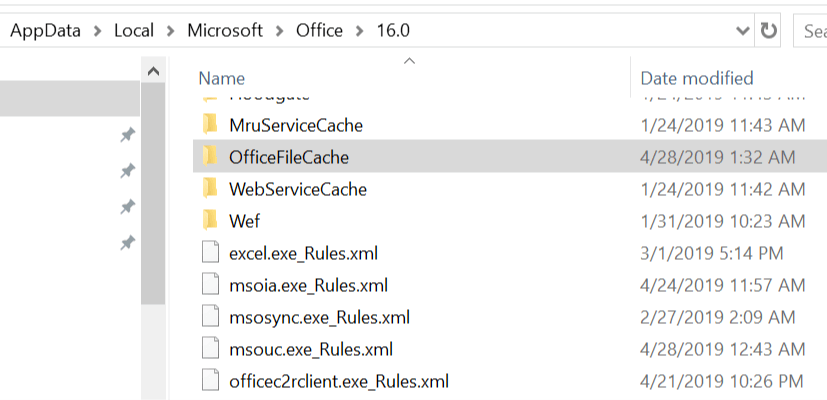
- Siin peaksite nägema kausta nimega OfficeFileCache.
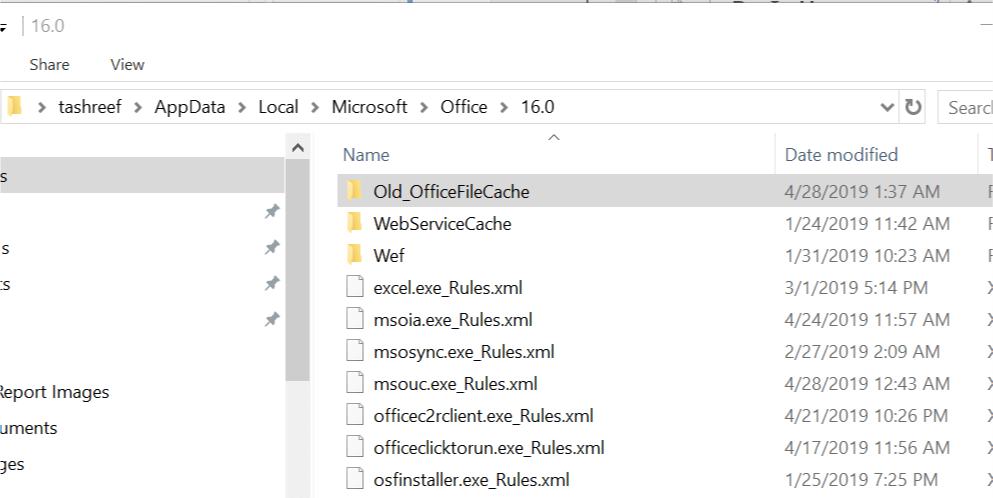
- Valige OfficeFileCahche kausta ja nimetage see ümber Old_OfficeFileCache.
- Pärast faili ümbernimetamist taaskäivitage / taaskäivitage süsteem.
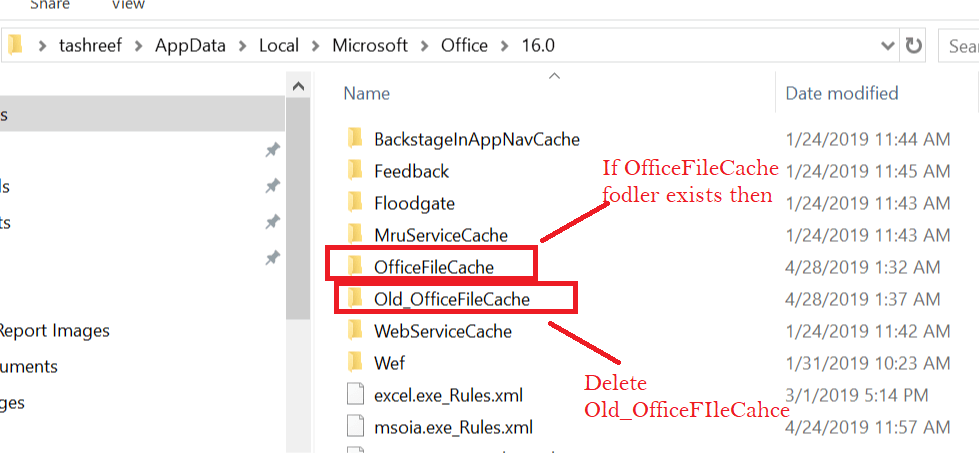
- Pärast taaskäivitamist kontrollige, kas Microsofti üleslaadimiskeskus loob sees oleva kausta OfficeFileCache
% userprofile% \ AppData \ Local \ Microsoft \ Office \ 16.0 - Kui luuakse uus kaust OfficeFileCache, kustutage kaust Old_OfficeFileCache.
3. Desinstallige Skydrive
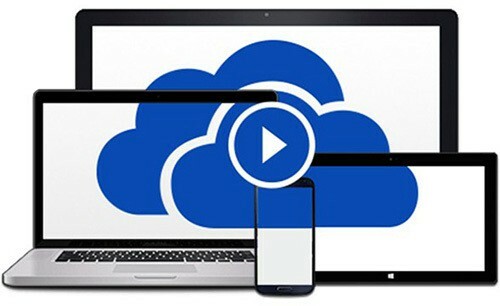
Kui teil on installitud SkyDrive, saate probleemi lahendada, desinstallides Skydrive'i ja seejärel uuesti installides. Siin on, kuidas seda teha.
- Käivitage Skydrive ja eemaldage arvuti draivist.
- Minema Juhtimine> Programm> Programs and Features. Valige Skydrive ja klõpsake nuppu Desinstalli.
- Laadige alla ja installige Skydrive.
- Taaskäivitage süsteem ja kontrollige, kas pole mingeid parandusi
SEOTUD LUGUD, mis võivad teile meeldida:
- Kuidas käivitada Microsoft Office Picture Manageri Windows 10-s
- 6 dokumendihaldustarkvara kontoris efektiivsuse parandamiseks
- Microsoft Office Suite'i teisele arvutisse või kasutajale teisaldamine
 Kas teil on endiselt probleeme?Parandage need selle tööriistaga:
Kas teil on endiselt probleeme?Parandage need selle tööriistaga:
- Laadige see arvuti parandamise tööriist alla hinnatud suurepäraselt saidil TrustPilot.com (allalaadimine algab sellel lehel).
- Klõpsake nuppu Käivitage skannimine leida Windowsi probleeme, mis võivad põhjustada probleeme arvutiga.
- Klõpsake nuppu Parandage kõik lahendada patenteeritud tehnoloogiatega seotud probleemid (Eksklusiivne allahindlus meie lugejatele).
Restoro on alla laadinud 0 lugejaid sel kuul.